Errori Advrcntr5.dll, molto spesso il "Questo programma richiede il file advrcntr5.dll, che non è stato trovato su questo sistema." errore, si verificano quando, per qualsiasi motivo, il file advrcntr5.dll viene eliminato o spostato dalla posizione corretta.
Il file DLL advrcntr5 potrebbe "mancare" perché è stato cancellato accidentalmente dalla cartella, perché un antivirus o un altro programma di sicurezza lo ha rimosso per errore pensando che fosse una minaccia alla sicurezza oa causa di un problema durante l'ultimo aggiornamento o reinstallazione di Nero.
Questo errore DLL può essere visualizzato su qualsiasi sistema operativo Microsoft, da Windows 10 fino a Windows XP, in particolare i sistemi con cui Nero è compatibile. Tuttavia, gli errori advrcntr5.dll potrebbero anche apparire su computer senza Nero installato se infettati da determinati tipi di virus o altri malware.
Errori Advrcntr5.dll
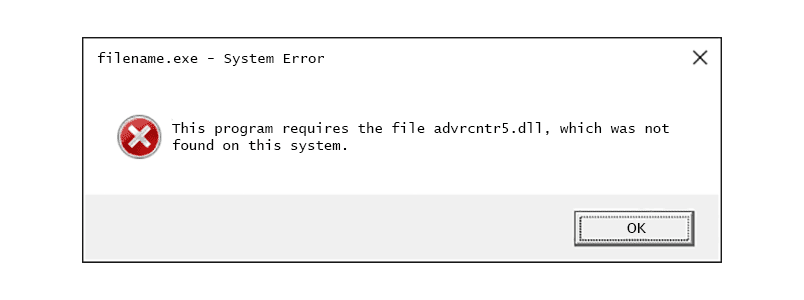
Gli errori Advrcntr5.dll possono apparire in diversi modi a seconda di come è stato generato. Ecco gli errori advrcntr5.dll più comuni che le persone vedono, con il primo che è il più comune:
- Questo programma richiede il file advrcntr5.dll, che non è stato trovato su questo sistema.
- ADVRCNTR5.DLL MANCANTE
- File advrcntr5.dll non trovato
La maggior parte degli errori "non trovato" di advrcntr5.dll sono dovuti a problemi con alcune versioni del programma software di masterizzazione di CD e DVD di Nero. Il file DLL advrcntr5.dll è un file che deve esistere nella cartella corretta affinché Nero possa masterizzare CD o DVD.
Il messaggio di errore advrcntr5.dll potrebbe anche essere correlato a HTCMonitorService utilizzato con HTC Sync Manager. Questo programma è installato nella cartella di installazione di Nero, quindi sono strettamente correlati.
Come correggere gli errori Advrcntr5.dll
Non scaricare in nessun caso il file DLL advrcntr5.dll da qualsiasi "sito di download DLL". Esistono diversi motivi per cui il download di DLL da questi siti non è mai una buona idea. Se hai già scaricato advrcntr5.dll, rimuovilo da dove l'hai copiato e continua con i seguenti passaggi.
-
Riavvia il tuo computer. L'errore advrcntr5.dll potrebbe essere un colpo di fortuna e un semplice riavvio potrebbe risolverlo completamente.
-
Registrare il numero di serie della propria installazione di Nero. Un modo per farlo è con un programma di ricerca della chiave del prodotto.
-
Disinstalla Nero dal tuo computer.
È possibile farlo con uno strumento di disinstallazione gratuito e tramite il collegamento Disinstalla Nero nel gruppo di programmi Nero (se disponibile). Un altro modo è utilizzare l'applet Programmi e funzionalità o Installazione applicazioni nel Pannello di controllo.
-
Riavvia il tuo computer.
-
Scarica Nero General CleanTool. Estrai ed esegui questo programma gratuito da Nero. Questa utilità garantirà che Nero venga rimosso al 100% dal computer.
Questo file è in formato ZIP. Decomprimilo da Windows o usa un decompressore di file dedicato come 7-Zip.
Il funzionamento di Nero General CleanTool è garantito solo tramite Nero 9. Le versioni più recenti di Nero dovrebbero essere disinstallate in modo più completo tramite il metodo di disinstallazione standard nel passaggio 3, ma sentiti libero di provare questo metodo se lo desideri.
-
Riavvia di nuovo il computer, solo per sicurezza.
-
Reinstallare Nero dal disco di installazione originale o dal file scaricato. Si spera che questo passaggio ripristini il file advrcntr5.dll.
-
Installa l'ultimo aggiornamento nel programma Nero, se disponibile. Potrebbero esserci stati alcuni problemi nella versione originale di Nero che hanno causato l'errore advrcntr5.dll che hai visto.
-
Riavvia il computer, di nuovo.
-
Reinstallare HTC Sync Manager o disabilitare HTCMonitorService per vedere se è questo la causa dell'errore advrcntr5.dll.
Per disabilitare il servizio, eseguire il msconfig comando in Esegui o Prompt dei comandi, quindi accedi al file Servizi scheda per disabilitarlo. Se questo risolve l'errore dopo un riavvio, assicurati di reinstallare HTC Sync Manager.
-
Esegui una scansione antivirus / antimalware dell'intero sistema se i passaggi di reinstallazione di Nero e altri passaggi per la risoluzione dei problemi sopra riportati non risolvono il problema. Alcuni problemi di advrcntr5.dll sono in realtà legati a programmi ostili che si mascherano come file advrcntr5.dll.
Il file advrcntr5.dll dovrebbe trovarsi nella cartella C: Program Files Common Files Ahead Lib o C: Program Files Common Files Nero AdvrCntr5. Se trovi il file advrcntr5.dll nella cartella C: Windows o C: Windows System32, è probabile che non sia il file advrcntr5.dll legittimo di Nero.